Niektóre osoby mogą napotkać problemy z aplikacjami na komputerze Mac, co skłoniło ich do podjęcia takiej decyzji odinstaluj aplikację. Microsoft Word to oprogramowanie do przetwarzania, które jest szeroko stosowane wśród innych procesorów na rynku. Formaty plików są identyfikowane przez rozszerzenia nazw plików .doc lub .docx, które są również obsługiwane przez aplikację do edycji tekstu firmy Apple o nazwie Pages.
Jeśli masz problemy lub problemy z programem Microsoft Word lub jeśli nie jest on już dla Ciebie pomocny, możesz skorzystać z tego przewodnika krok po kroku, aby całkowicie odinstaluj Worda Maca. W tym artykule przedstawimy dwa różne sposoby całkowitego usunięcia programu Word na komputerze Mac wraz z usunięciem powiązanych z nim plików.
Spis treści: Część 1. Przewodnik przed odinstalowaniem programu Word na komputerze MacCzęść 2. Ręczne usuwanie programu Microsoft WordCzęść 3. Usuwanie programu Microsoft Word za pomocą dezinstalatora PowerMyMac
Część 1. Przewodnik przed odinstalowaniem programu Word na komputerze Mac
Przede wszystkim nie spiesz się, aby wyrzucić Microsoft Word do Kosza. Przed rozpoczęciem odinstalowywania programu Word na komputerze Mac należy najpierw zamknąć aplikację i sprawdzić, czy nadal działa, ponieważ w przeciwnym razie proces może zakończyć się błędem i niepowodzeniem. Teraz masz różne opcje wyjścia z aplikacji Microsoft Word:
- W Docku znajdź ikonę aplikacji i kliknij prawym przyciskiem myszy, a następnie wybierz porzucić;
- Przenieś Microsoft Word na swój pulpit; następnie z menu Apple możesz wybrać Quit;
- W Docku, Launchpadzie lub Spotlight otwórz Monitor aktywności > w polu wyszukiwania wpisz Microsoft Word > wybierz proces związany z Microsoft Word > kliknij X w lewym górnym rogu > kliknij Zakończ w wyskakującym oknie.
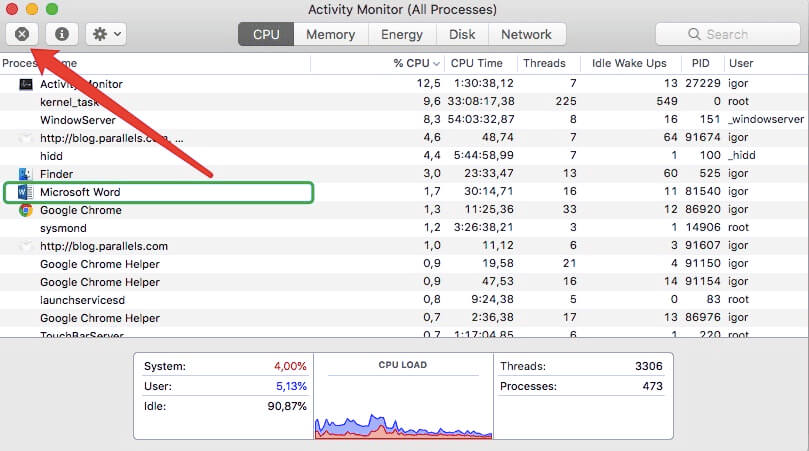
Następnie możesz teraz odinstalować program Word na komputerze Mac, postępując zgodnie z poniższym przewodnikiem.
Część 2. Ręczne usuwanie programu Microsoft Word
Ręczne usuwanie aplikacji nie kończy się na odinstalowaniu samej aplikacji. Musisz także usunąć powiązane pliki, aby zostały całkowicie usunięte. Wykonaj poniższe czynności, aby odpowiednio odinstalować program Word na komputerze Mac:

Krok 1. Przenieś Microsoft Word do Kosza
Przeciągnij aplikację i upuść ją do Kosza lub użyj menu kontekstowego, aby przenieść ją do Kosza.
Być może wiesz, że każda aplikacja tworzy pliki usługi. Nawet jeśli już usunąłeś plik wykonywalny, pliki usługi pozostają na dysku twardym, dopóki nie usuniesz ich ręcznie. W systemie macOS nie ma domyślnego narzędzia do znajdowania i usuwania pozostałości aplikacji. Będziesz musiał szukać ich ręcznie lub użyć specjalnego oprogramowania do wykonania zadania. Przyjrzyjmy się, gdzie przechowywane są powiązane pliki na komputerze Mac.
Krok 2. Usuń pliki w /Library
Przejdź do folderu Biblioteka, otwórz Finder. Typ /Library w oknie wyszukiwania i naciśnij przycisk Go.
Powinieneś wybrać i przenieść do Kosza wszystkie foldery i pliki związane z Microsoft Word, gdy zidentyfikowałeś w następujących folderach: /Library, /Library/Caches, /Library/Preferences, /Library/Application Support, /Library/LaunchAgents, /Library/LaunchDaemons, /Library/PreferencePanes, /Library/StartupItems.
Krok 3. Usuń pliki w ~/Library
- Śmiało i otwórz bibliotekę użytkownika w folderze domowym:
~/Library. - W pasku wyszukiwania wpisz słowa kluczowe programu Microsoft Word, a następnie wybierz „
Library". - Wybierz pasujące pliki w wynikach, kliknij prawym przyciskiem myszy i wybierz Przenieś do kosza.
- Po usunięciu wszystkich plików związanych z programem Microsoft Word opróżnij Kosz.
Jeśli otrzymasz powiadomienie, że coś jest „w użyciu i nie można go usunąć", uruchom ponownie komputer Mac i ponownie opróżnij Kosz. Upewnij się, że wybrałeś właściwe pliki przed ich usunięciem, ponieważ usunięcie innych plików innej aplikacji może spowodować awarię aplikacji lub, co gorsza, nawet systemu.
Część 3. Usuwanie programu Microsoft Word za pomocą dezinstalatora PowerMyMac
Czy po zapoznaniu się z ręcznym przewodnikiem dotyczącym odinstalowania programu Word na komputerze Mac nie uważasz, że jest to czasochłonne i skomplikowane? W tej chwili dobrą rzeczą jest to, że z PowerMyMac's Uninstaller, możesz całkowicie usunąć aplikację wraz z powiązanymi plikami i zaoszczędzić sobie zbyt wiele czasu. Ta aplikacja automatycznie skanuje cały system w poszukiwaniu aplikacji i plików, które chcesz usunąć, zwalniając w ten sposób miejsce na dysku twardym.
Jeśli nie chcesz przeszukiwać ani kopać głębiej w komputerze w celu usunięcia programu Microsoft Word, teraz możesz użyć profesjonalne narzędzie zrobić to za Ciebie. W tej części kroki poprowadzą Cię przez kilka kliknięć, jak odinstalować Worda na Macu za pomocą specjalistycznej aplikacji:
Krok 1. Pobierz i uruchom PowerMyMac
- Pobierz aplikację PowerMyMac, zainstaluj ją, a następnie kliknij aplikację, aby ją otworzyć.
Krok 2. Przeskanuj aplikacje w swoim systemie
- Po uruchomieniu wybierz Uninstaller i naciśnij Scan aby oprogramowanie rozpoczęło skanowanie zainstalowanych aplikacji na komputerze Mac.

Krok 3. Wybierz Microsoft Word i powiązane pliki
- Po zakończeniu lista zainstalowanych aplikacji pojawi się po lewej stronie strony. Zlokalizuj program Microsoft Word na liście przeskanowanych aplikacji lub wpisz jego nazwę w pliku Szukaj aby go znaleźć, a następnie kliknij go.

Krok 4. Odinstaluj program Word na komputerze Mac
- Po kliknięciu aplikacji po prawej stronie pojawia się lista plików związanych z programem Microsoft Word. Po prostu sprawdź wszystkie niepotrzebne pliki i aplikację, a następnie wybierz Czyszczenie.

Po kliknięciu przycisku Wyczyść wszystkie wybrane komponenty zostaną usunięte. Kiedy skończysz, pojawi się wyskakujące okienko z napisem „Oczyszczanie zakończone", a następnie pokazuje, że dezinstalacja została zakończona, ile plików zostało wyczyszczonych i ile zwolniło miejsce na dysku twardym.
Od trzech dekad Microsoft Office jest jednym z najpopularniejszych pakietów aplikacji na Maca. Wiele osób go pobiera i używa; jednak odinstalowują go, gdy ich to denerwuje.
Ten artykuł zawiera przewodnik dotyczący ręcznego i automatycznego odinstalowywania programu Word na komputerze Mac. Znacznie łatwiejszym podejściem jest użycie profesjonalnego narzędzia, które może pomóc w wykonaniu zadania za Ciebie. Zgodnie z instrukcjami w trzeciej części postu wprowadzono aplikację, która pomaga w jej usunięciu. Z Dezinstalator PowerMyMac, możesz pominąć czasochłonne procedura ręcznego wyszukiwania plików serwisowych.



